[Wireless] Hoe IPv6 in te stellen - FLET'S IPv6-service?
IPv6 passthrough-modus zorgt ervoor dat de router een brugfunctie heeft en een IPv6-pakket doorgeeft voor de IPv6 FLET-services, FLET'S Virus Clear v6, IPv6 (IPoE).
FLET'S IPv6-service
Volg de onderstaande stappen om de service te configureren.
1. Verbind uw computer met de router via een bekabelde of WiFi-verbinding en voer http://www.asusrouter.com in de WEB GUI in.

Raadpleeg Hoe de instellingenpagina van de router openen (Web GUI)? meer leren.
2. Voer uw gebruikersnaam en wachtwoord in op de aanmeldingspagina en klik vervolgens op [Aanmelden].

Opmerking: als u de gebruikersnaam en/of het wachtwoord bent vergeten, herstelt u de router naar de fabrieksinstellingen.
Raadpleeg Hoe reset ik de router naar de fabrieksinstellingen? om dit uit te voeren.
3. Ga naar IPv6 in Geavanceerde instellingen

4. Selecteer het "Verbindingstype" volgens uw ISP:
[Instellen op "FLET'S IPv6-service", zoals IPv6 FLET'S Virus clear]
(1). Kies "FLET'S IPv6-service".
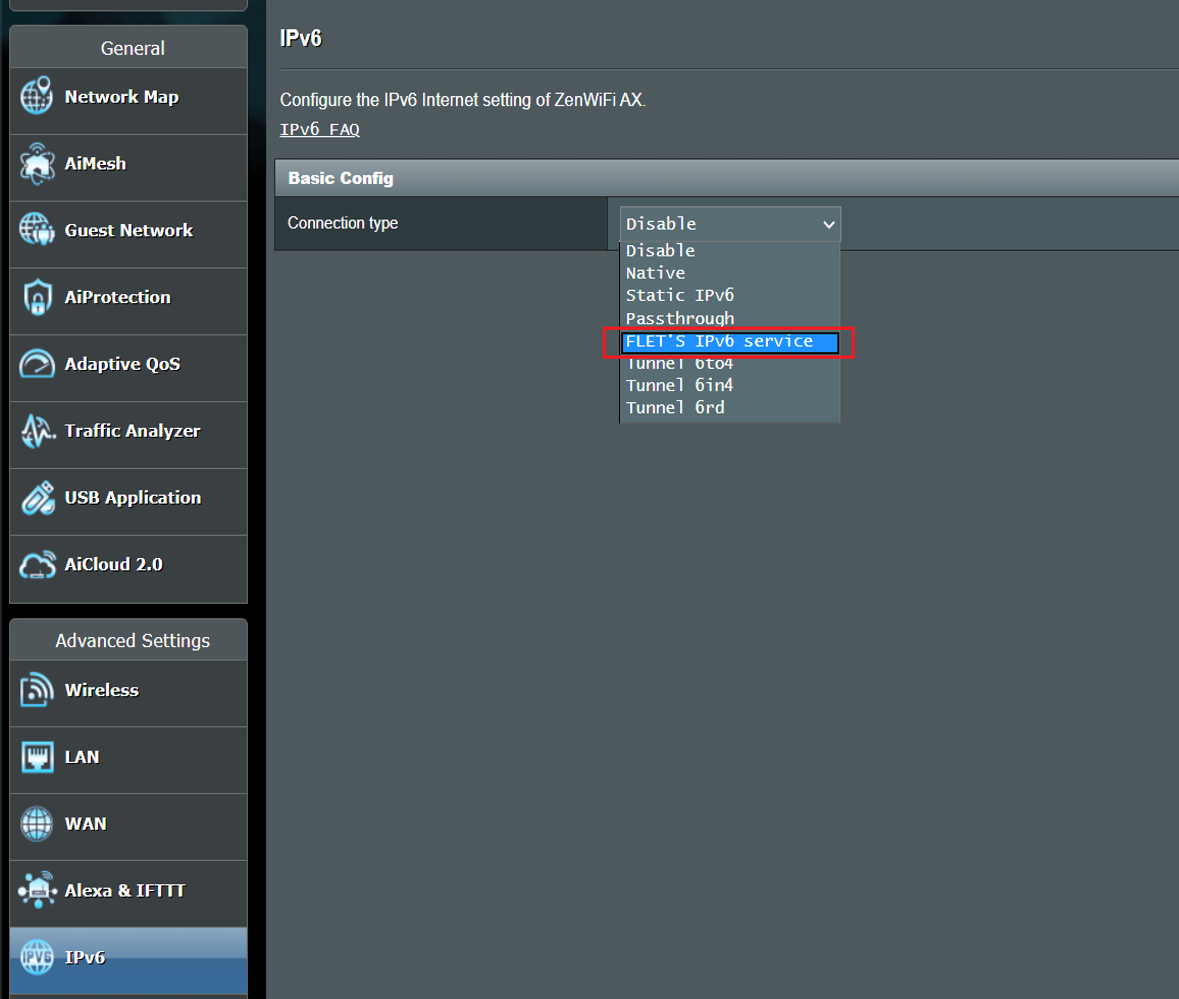
(2). Klik op "Toepassen" om op te slaan.
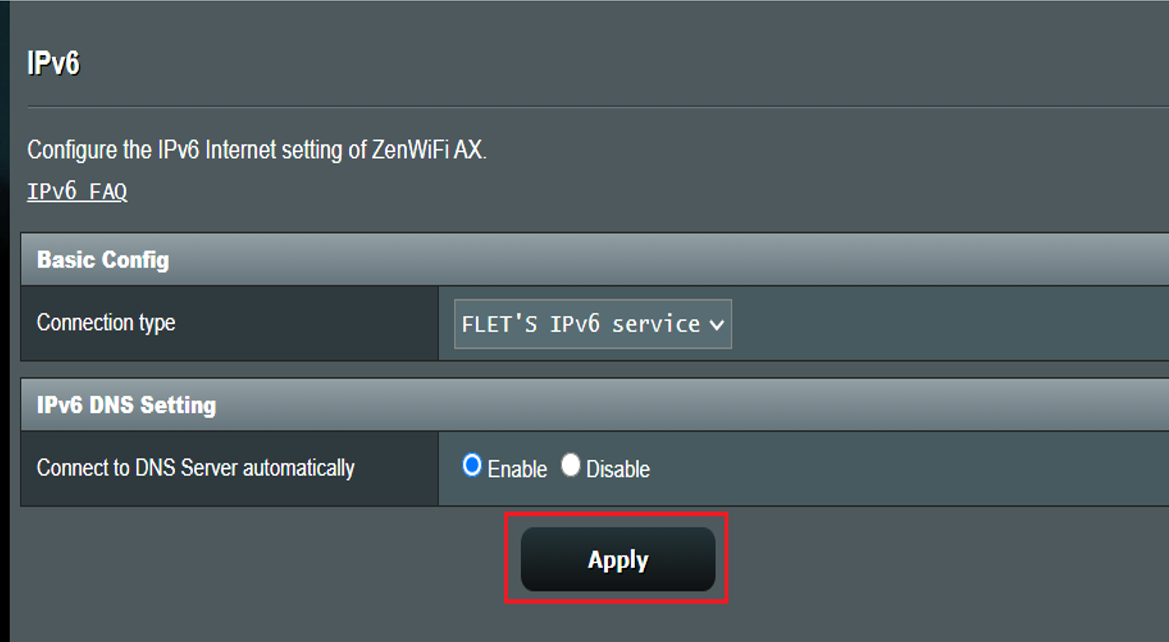
(3). Om zeker te zijn van de verbinding, toegang tot de IPv6-servicewebsite zoals hieronder:
IPv6-servicewebsite (IPv6):
Ingesteld op IPv6(IPoE)-service of pass-through IPv6-pakketten
Volg de onderstaande stappen om de service te configureren.
1. Verbind uw computer met de router via een bekabelde of WiFi-verbinding en voer http://www.asusrouter.com in de WEB GUI in.

Raadpleeg Hoe de instellingenpagina van de router openen (Web GUI)? meer leren.
2. Voer uw gebruikersnaam en wachtwoord in op de aanmeldingspagina en klik vervolgens op [Aanmelden].

Opmerking: als u de gebruikersnaam en/of het wachtwoord bent vergeten, herstelt u de router naar de fabrieksinstellingen.
Raadpleeg Hoe reset ik de router naar de fabrieksinstellingen? om dit uit te voeren.
3. Ga naar IPv6 in Geavanceerde instellingen

4. Selecteer het "Verbindingstype" volgens uw ISP:
(1). Kies "Doorgeven".
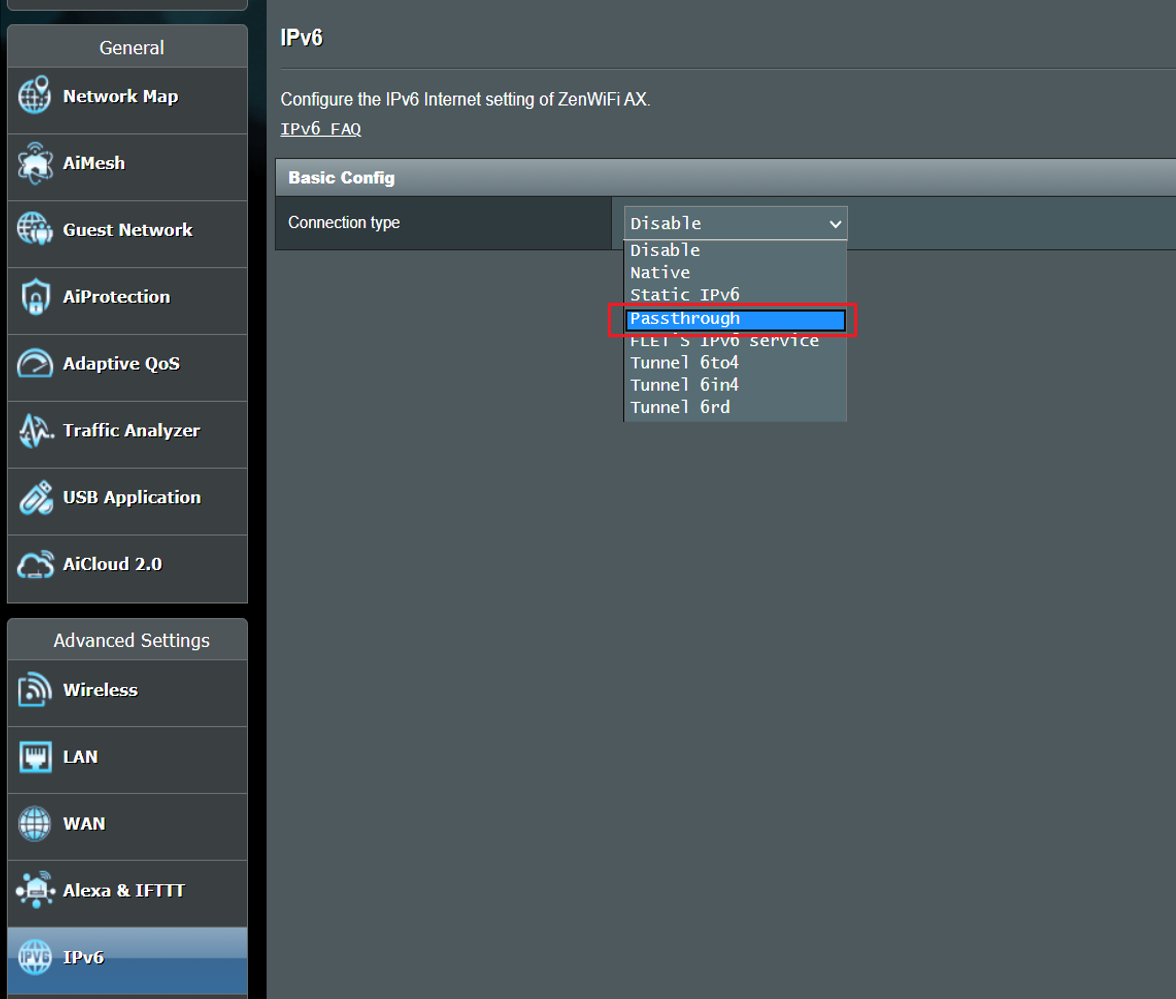
(2). Kies "Ethernet" voor interface en "Enable" voor DNS-server.
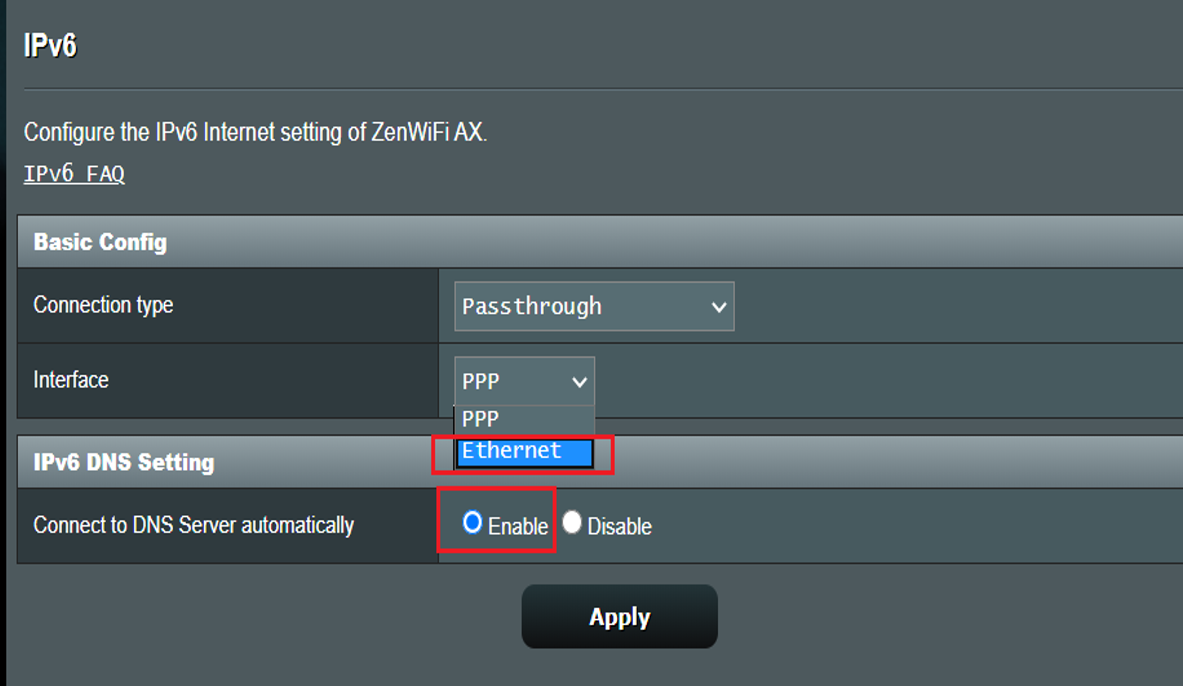
(3). Klik op "Toepassen" om op te slaan.
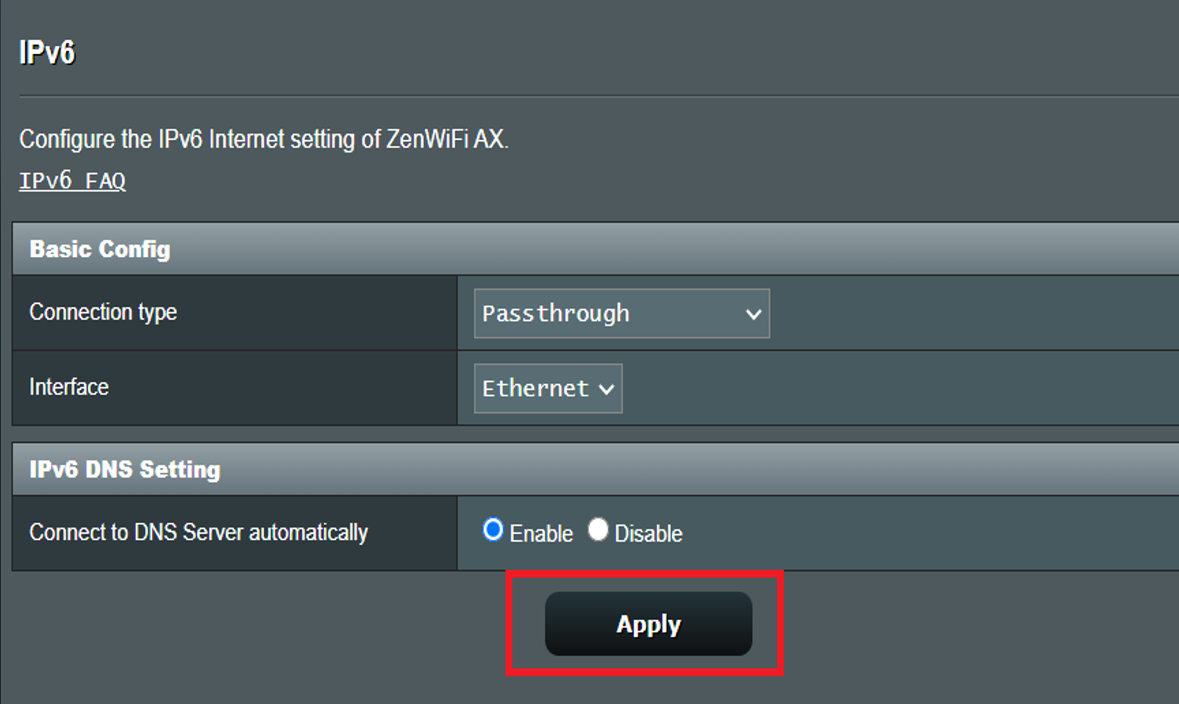
(4). Om de verbinding te controleren, gaat u naar de IPv6-servicewebsite zoals hieronder:
IPv6-servicewebsite (IPv6):
Hoe krijg ik de (Utility / Firmware)?
U kunt de nieuwste stuurprogramma's, software, firmware en gebruikershandleidingen downloaden in het ASUS Download Center.
Raadpleeg deze link voor meer informatie over het ASUS Download Center.